
联想怎么进入bios,小编教你联想笔记本怎么进入bios设置

联想怎么进入bios,小编教你联想笔记本怎么进入bios设置

闪电家修
 127
127
2022-10-20 10:22:17
很多时候我们需要进入BIOS设置管理员密码、设置U盘启动等等操作,而不同品牌的电脑进入BIOS的方法是不一样的,联想笔记本不同型号的机型进入BIOS的方式也不太一样,所以联想笔记本怎么进入BIOS就困扰了不少小伙伴,下面,小编给大家带来了联想笔记本进入bios设置的图文。
BIOS其主要功能是为计算机提供最底层的、最直接的硬件设置和控制。它可从CMOS中读写系统设置的具体信息以前早些时候进入bios很简单,现在比较错综复杂,那联想笔记本怎么进入bios设置?下面,小编给大家介绍联想笔记本进入bios设置的操作步骤。
联想笔记本怎么进入bios设置
如果使用的是旭日、天逸、早期昭阳、Yoga、Flex及Ideapad Y U S Z G系列机型,进入BIOS的方法是:请在电脑开机或重启时,马上连续敲击F2或同时按Fn+F2键。
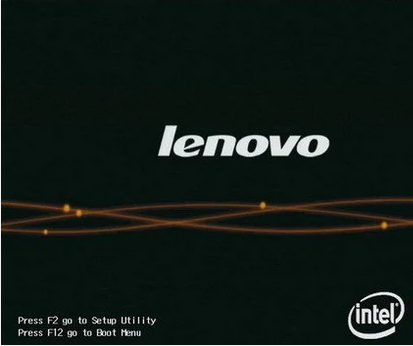
笔记本图-1
部分IdeaPad U或S系列,例如IdeaPad U300s,可按一键恢复按键,选择BIOS Setup进入。
关机状态下,根据下图所示的位置,按下NOVO热键开机。

bios图-2
等待片刻将出现如下图所示画面,使用光标移动至第三项即Enter Setup并回车,即可进入BIOS设置界面。

bios图-3
如果使用的是其他机型,进入BIOS的方法是:请在电脑开机或重启时,马上连续敲击F1键部分机型在开机就不停的敲击回车键(Enter),会出现一个功能菜单,有15秒时间选择需要的功能。

联想笔记本图-4
ESC:恢复正常启动
F1:进入BIOS设置界面
F10:进入硬件检测
F11:进入一键恢复系统
F12:选择引导驱动器
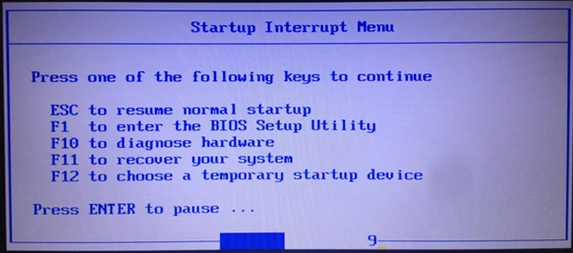
联想笔记本图-5
以上就是联想笔记本进入bios设置的方法。
如果你的电脑无法正常开机或者想要安装系统,可以查看U盘重装系统视频教程哦,右侧有人工客服,也可以咨询哦。










